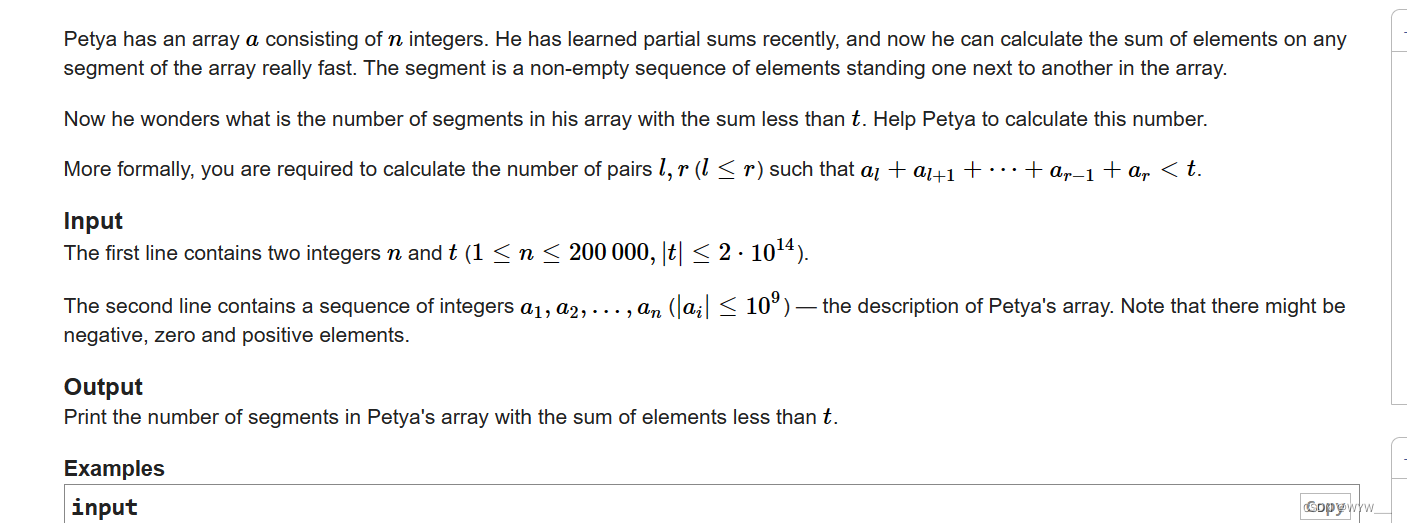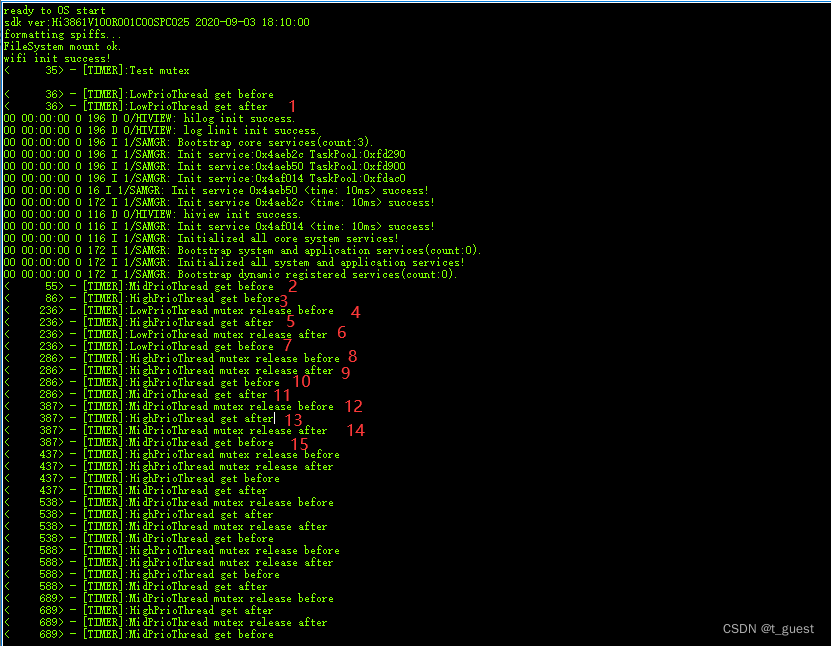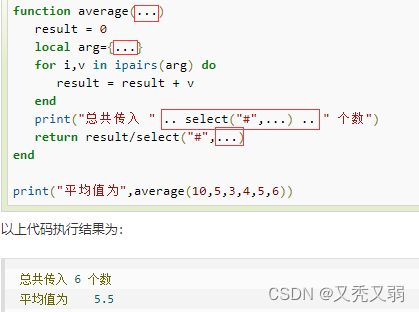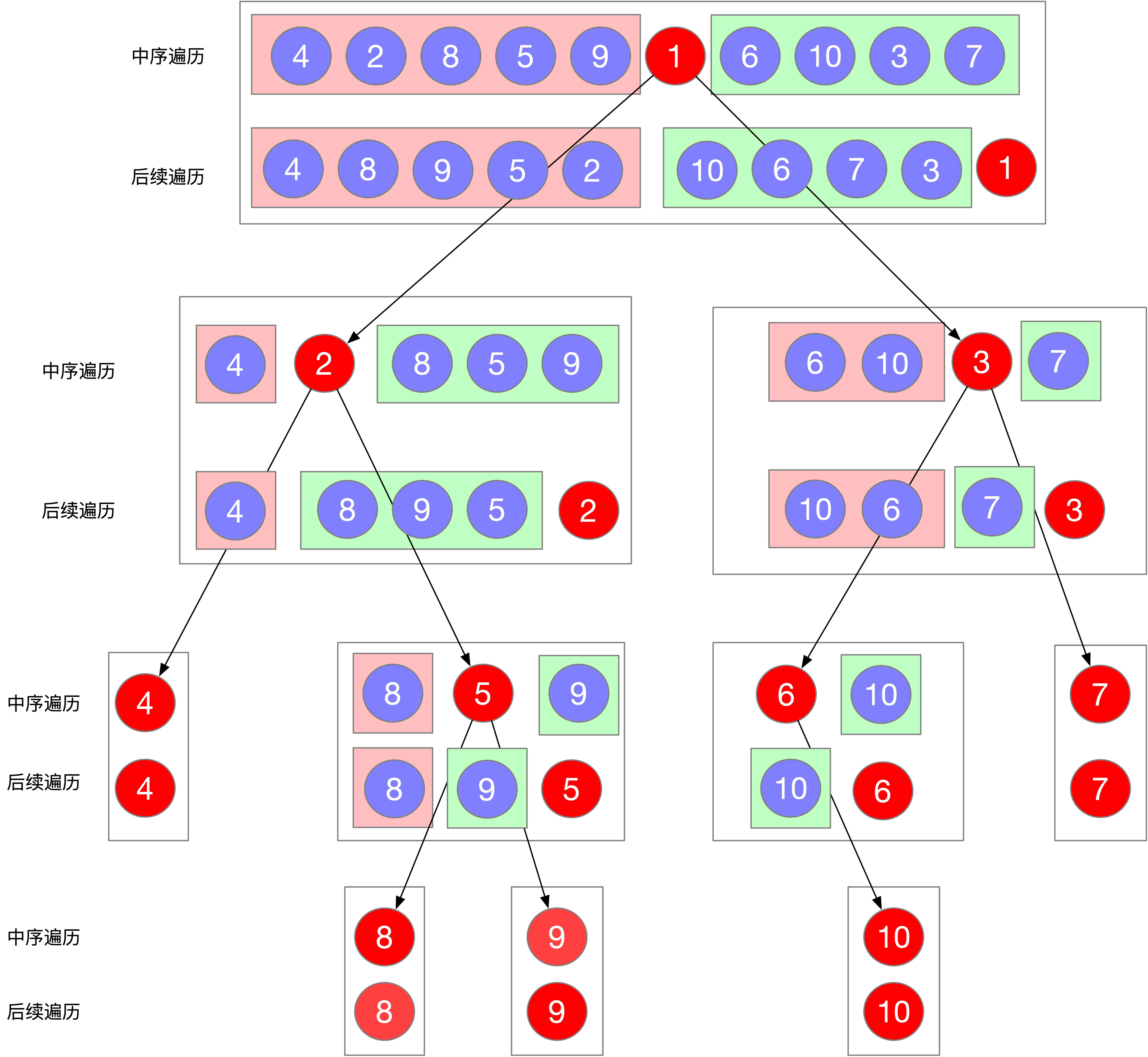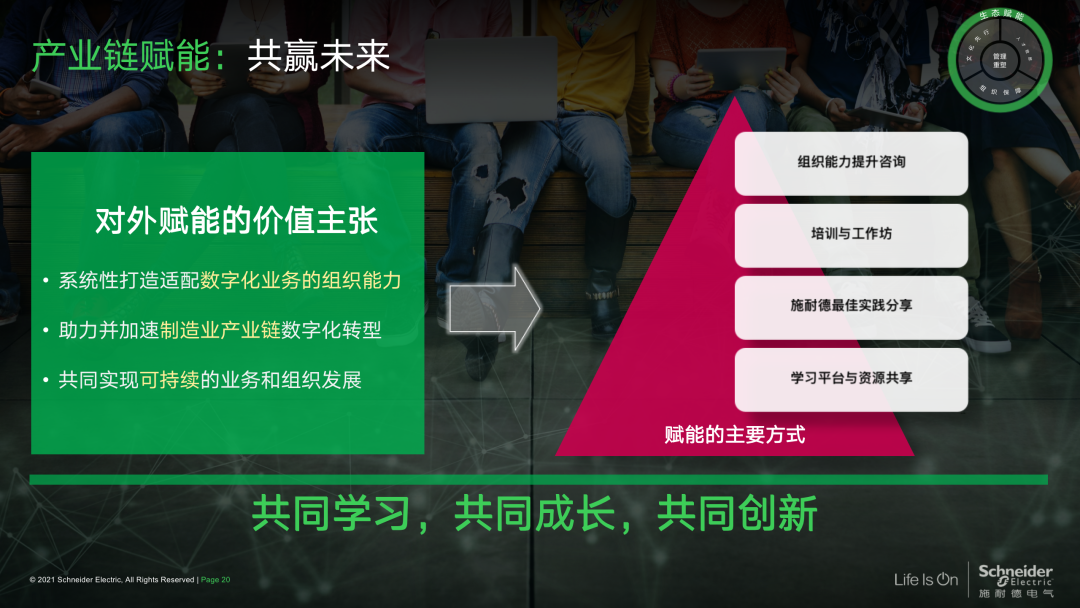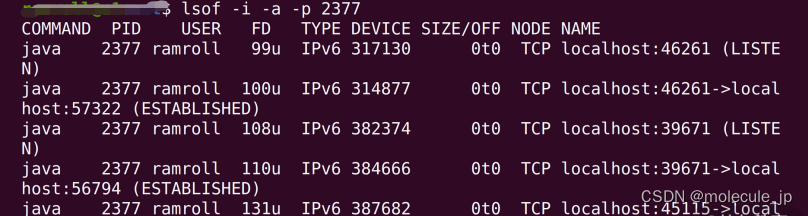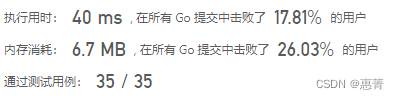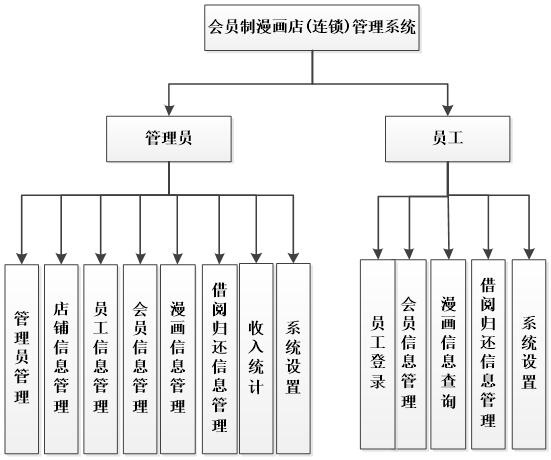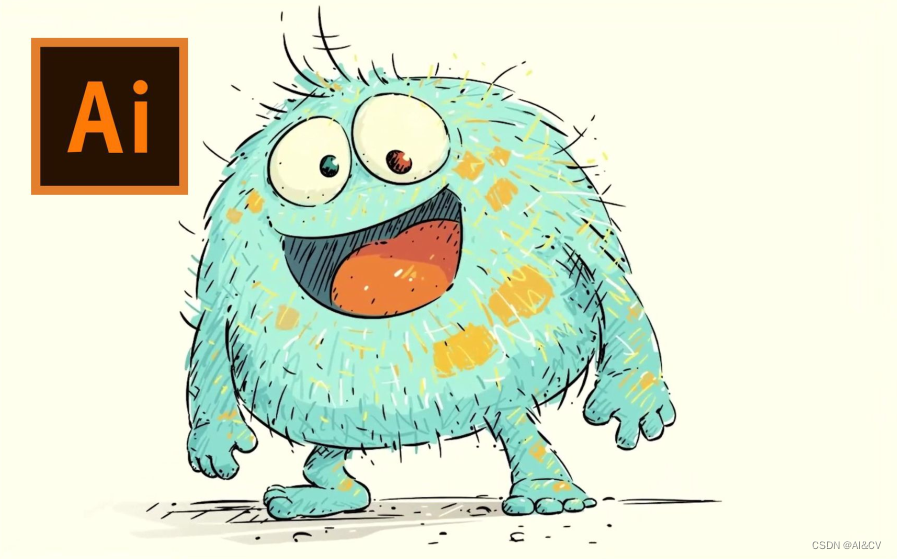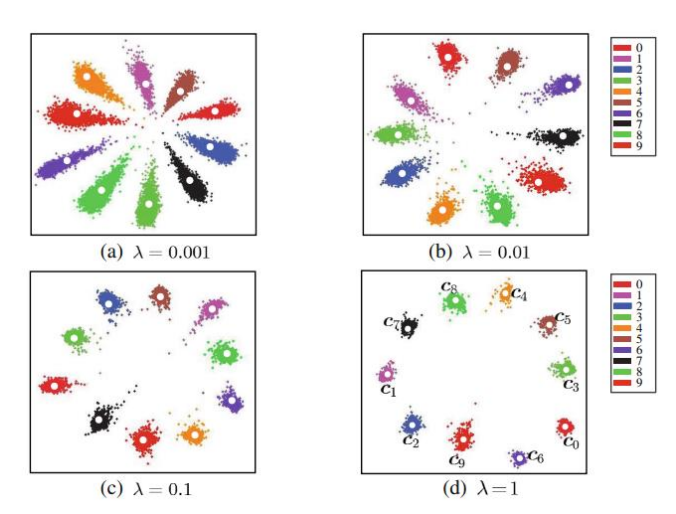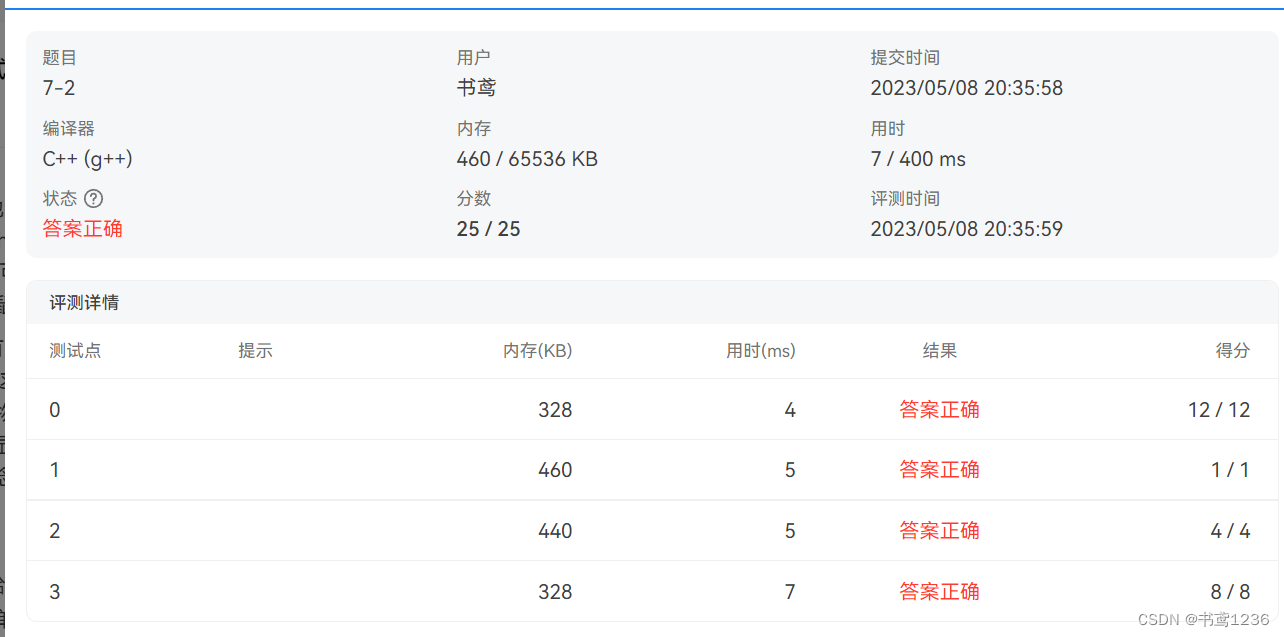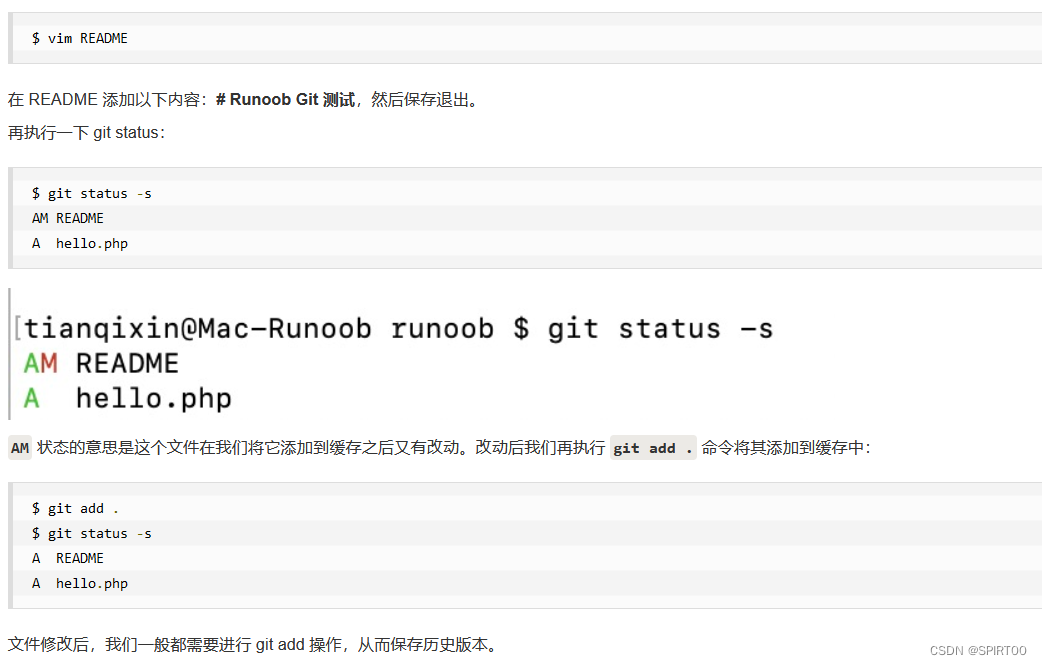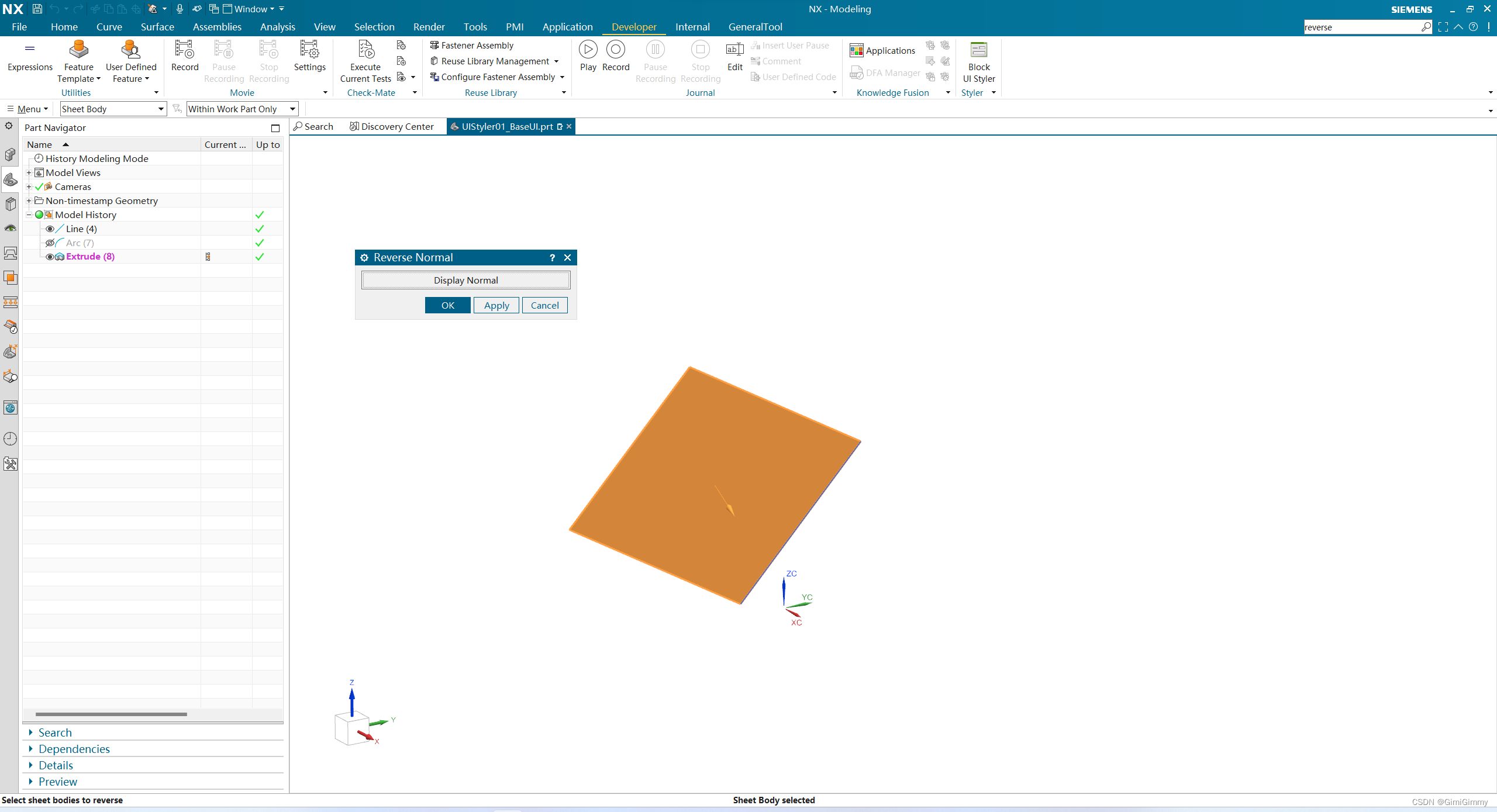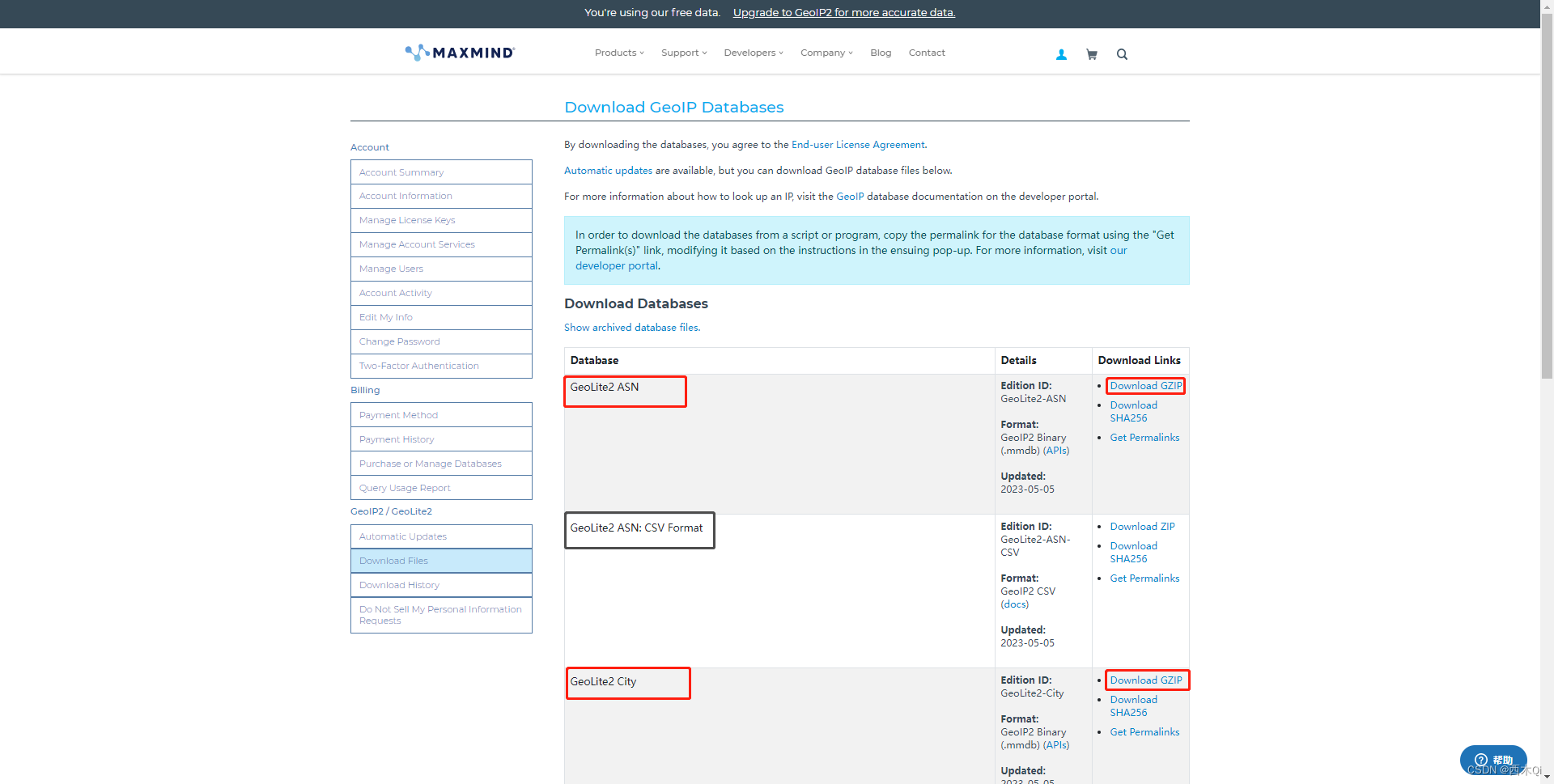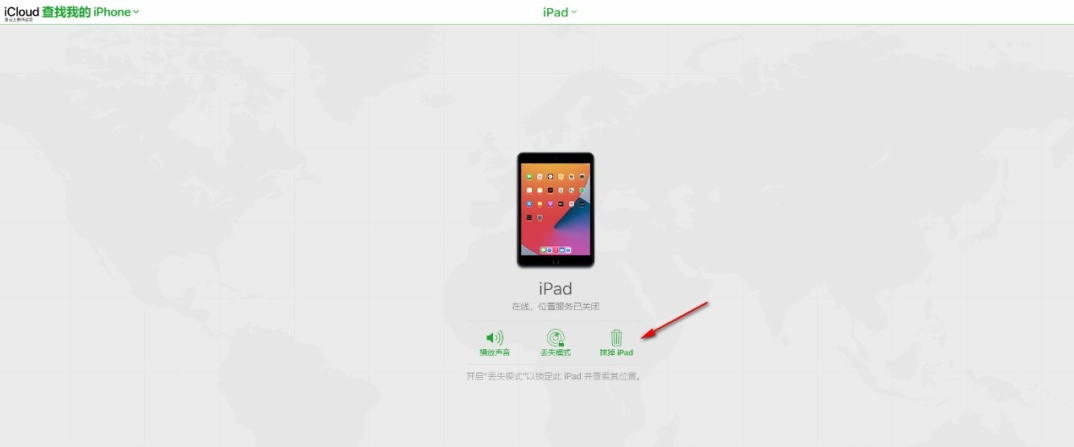HTTP简介
HTTP 协议诞生于 30 年前,设计之初的目的是用来传输纯文本数据。但由于形式灵活,搭配URI、HTML 等技术能够把互联网上的资源都联系起来,构成一个复杂的超文本系统,让人们自由地获取信息,所以得到了迅猛发展。
HTTP 翻译成中文是“超文本传输协议”,是一个应用层的协议,通常基于 TCP/IP,能够在网络的任意两点之间传输文字、图片、音频、视频等数据。
HTTP 协议中的两个端点称为请求方和应答方。请求方通常就是 Web 浏览器,也叫 user agent,应答方是 Web 服务器,存储着网络上的大部分静态或动态的资源。
在浏览器和服务器之间还有一些“中间人”的角色,如 CDN、网关、代理等,它们也同样遵守 HTTP 协议,可以帮助用户更快速、更安全地获取资源。
HTTP 协议不是一个孤立的协议,需要下层很多其他协议的配合。最基本的是 TCP/IP,实现寻址、路由和可靠的数据传输,还有 DNS 协议实现对互联网上主机的定位查找。
对 HTTP 更准确的称呼是“HTTP over TCP/IP”,而另一个“HTTP over SSL/TLS”就是增加了安全功能的 HTTPS。
搭建一个“最小化”的环境
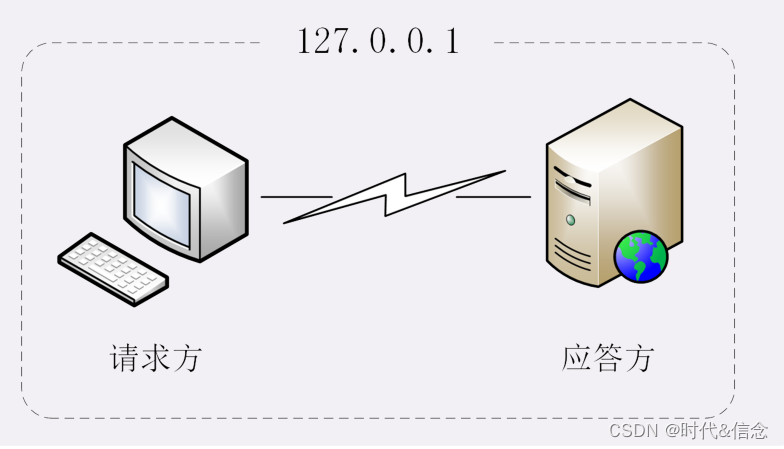
相关软件
Wireshark
Wireshark 是著名的网络抓包工具,能够截获在 TCP/IP 协议栈中传输的所有流量,并按协议类型、地址、端口等任意过滤,功能非常强大,是学习网络协议的必备工具。
它就像是网络世界里的一台“高速摄像机”,把只在一瞬间发生的网络传输过程如实地“拍摄”下来,事后再“慢速回放”,让我们能够静下心来仔细地分析那一瞬到底发生了什么。
Chrome
Chrome 是 Google 开发的浏览器,是目前的主流浏览器之一。它不仅上网方便,也是一个很好的调试器,对 HTTP/1.1、HTTPS、HTTP/2、QUIC 等的协议都支持得非常好,用 F12打开“开发者工具”还可以非常详细地观测 HTTP 传输全过程的各种数据。
Telnet
Telnet 是一个经典的虚拟终端,基于 TCP 协议远程登录主机,我们可以使用它来模拟浏览器的行为,连接服务器后手动发送 HTTP 请求,把浏览器的干扰也彻底排除,能够从最原始的层面去研究 HTTP 协议。
OpenResty
它是基于 Nginx 的一个“强化包”,里面除了 Nginx 还有一大堆有用的功能模块,不仅支持 HTTP/HTTPS,还特别集成了脚本语言 Lua 简化 Nginx 二次开发,方便快速地搭建动态网关,更能够当成应用容器来编写业务逻辑。
搭建过程
1.到GitHub上下载这个代码
网址:https://github.com/chronolaw/http_study
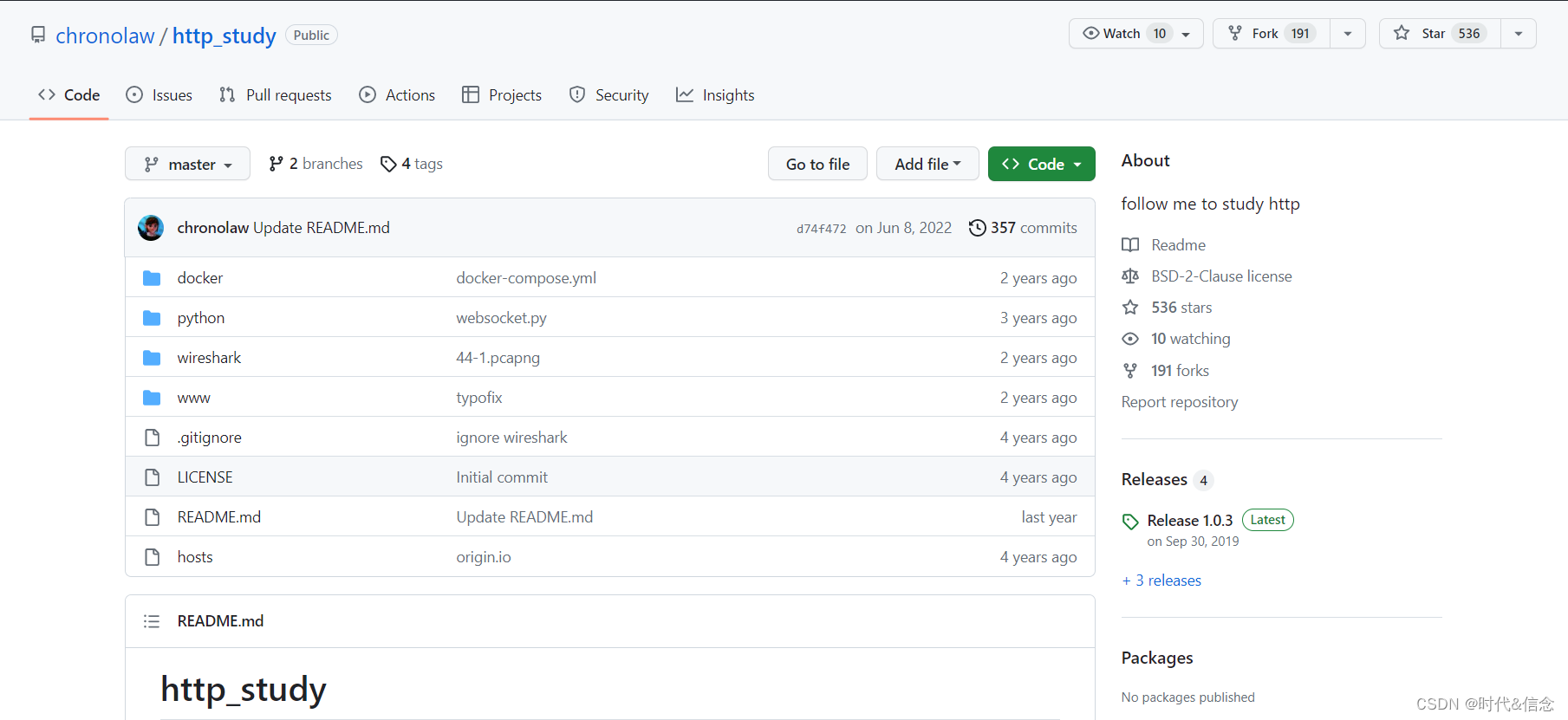
2.下载安装Chrome 和 WireShark
3.Windows 10 自带 Telnet,不需要安装,但默认是不启用的,需要你稍微设置一下。打开 Windows 的设置窗口,搜索“Telnet”,就会找到“启用或关闭 Windows 功能”,在这个窗口里找到“Telnet 客户端”,打上对钩就可以了。
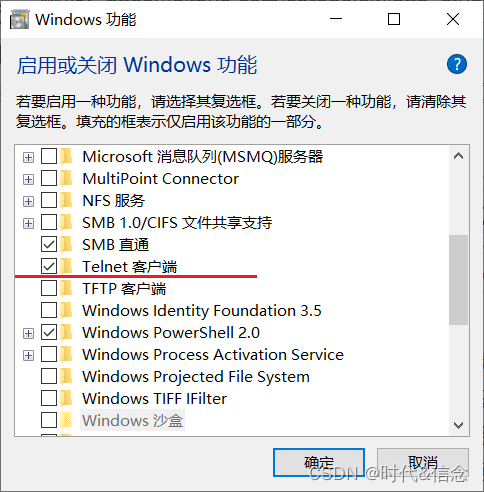
4.到OpenResty官网,下载 OpenResty 的压缩包

5.把 OpenResty 的压缩包解压到刚才的“D:\http_study”目录里,并改名为“openresty”。
6.为了能够让浏览器能够使用 DNS 域名访问我们的实验环境,还要改一下本机的 hosts 文件,位置在“C:\WINDOWS\system32\drivers\etc”,在里面添加三行本机 IP 地址到测试域名的映射,你也可以参考 GitHub 项目里的 hosts 文件,这就相当于在一台物理实机上“托管”了三个虚拟主机。
127.0.0.1 www.chrono.com
127.0.0.1 www.metroid.net
127.0.0.1 origin.io
注意修改 hosts 文件需要管理员权限,直接用记事本编辑是不行的,可以切换管理员身份,或者改用其他高级编辑器,比如 Notepad++,而且改之前最好做个备份。
测试验证
实验环境搭建完了,但还需要把它运行起来,做一个简单的测试验证,看是否运转正常。
首先我们要启动 Web 服务器,也就是 OpenResty。
在 http_study 的“www”目录下有四个批处理文件,分别是:
start:启动 OpenResty 服务器;
stop:停止 OpenResty 服务器;
reload:重启 OpenResty 服务器;
list:列出已经启动的 OpenResty 服务器进程;
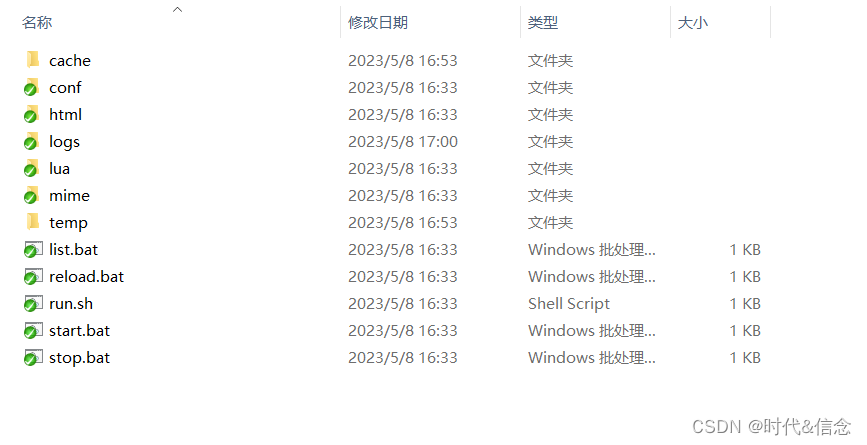
使用鼠标双击“start”批处理文件,就会启动 OpenResty 服务器在后台运行,这个过程可能会有 Windows 防火墙的警告,选择“允许”即可。
运行后,鼠标双击“list”可以查看 OpenResty 是否已经正常启动,应该会有两个 nginx.exe的后台进程。
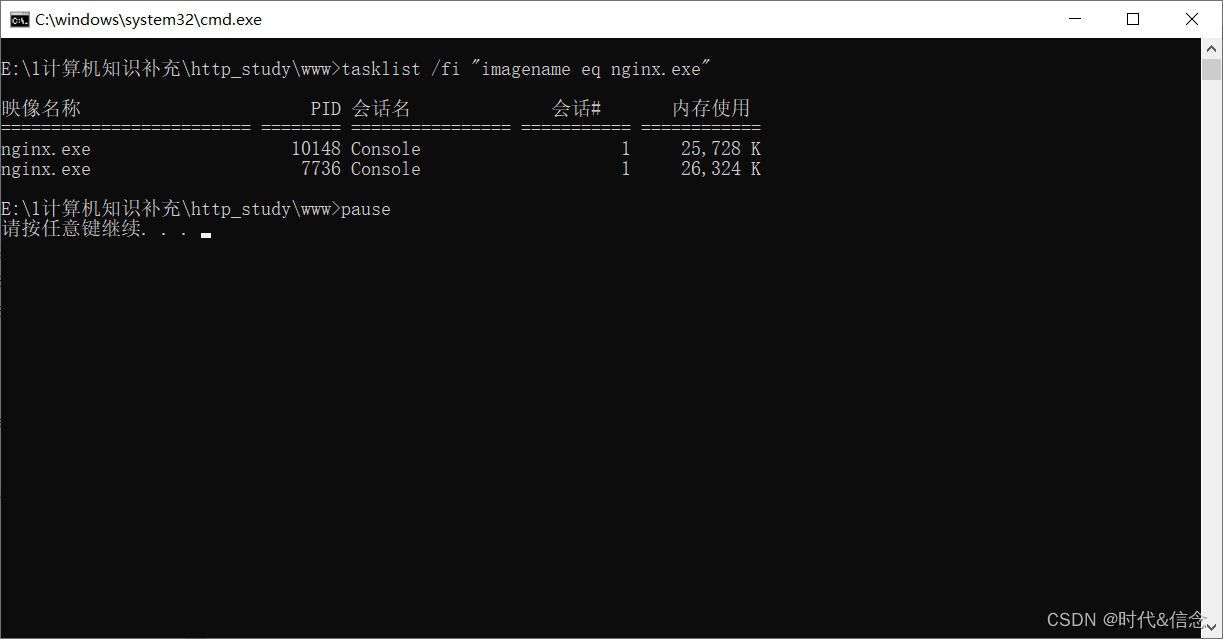
有了 Web 服务器后,接下来我们要运行 Wireshark,开始抓包。
因为我们的实验环境运行在本机的 127.0.0.1 上,也就是 loopback“环回”地址。所以,在Wireshark 里要选择“Adapter for loopback traffic capture”,过滤器选择“HTTP TCP port(80)”,
即只抓取 HTTP 相关的数据包。鼠标双击开始界面里的“Npcap loopback Adapter”即可开始抓取本机上的网络数据。
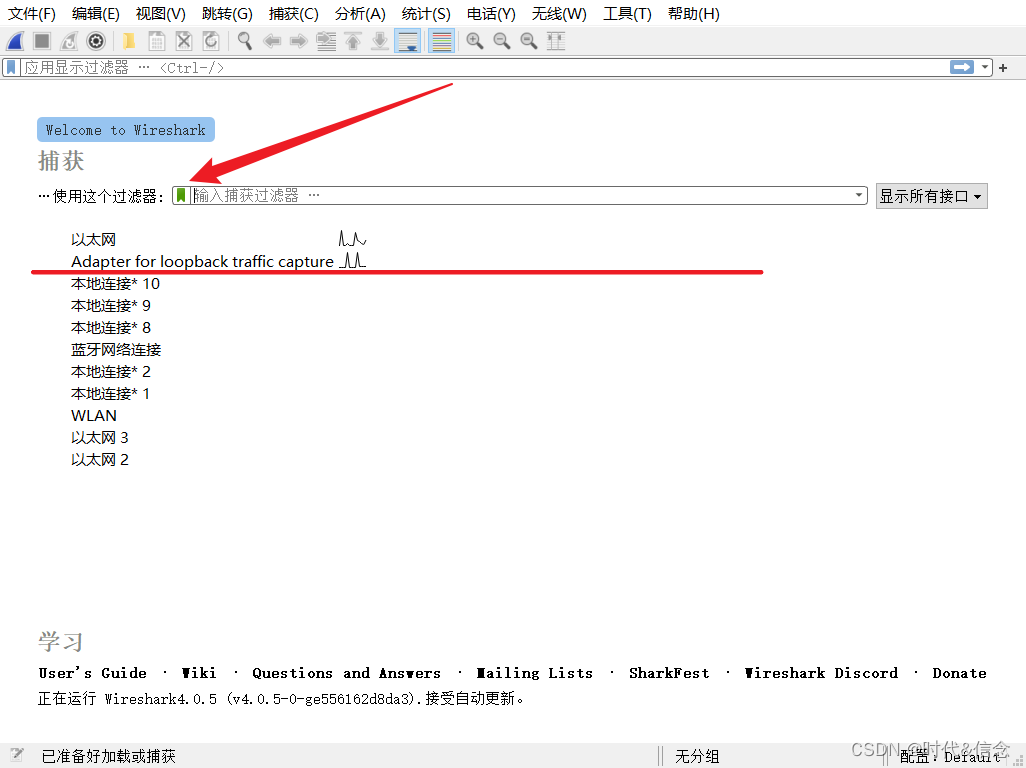
然后我们打开 Chrome,在地址栏输入“http://localhost”,访问刚才启动的OpenResty 服务器,就会看到一个简单的欢迎界面,如下图所示。
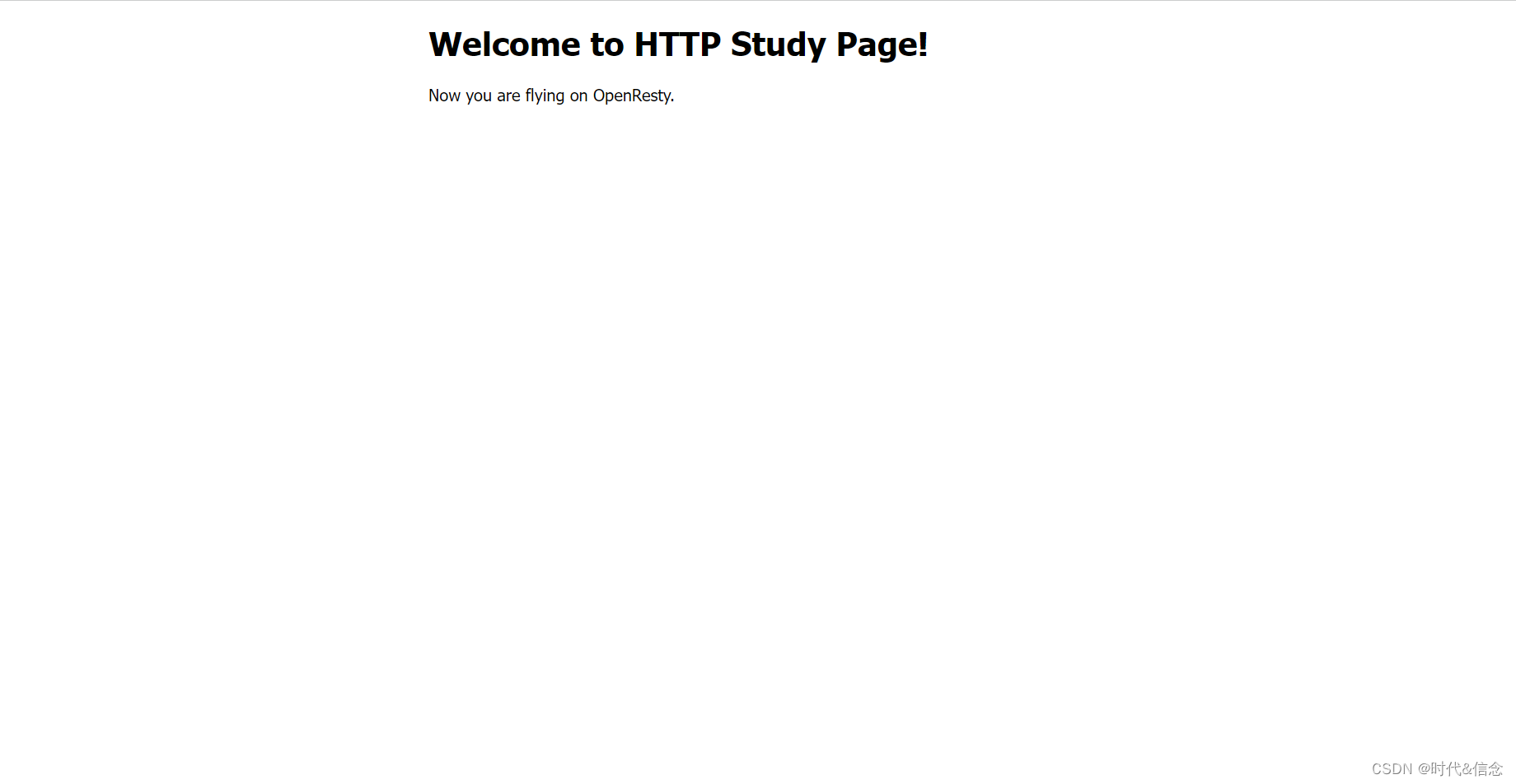
这时再回头去看 Wireshark,应该会显示已经抓到了一些数据,就可以用鼠标点击工具栏里的“停止捕获”按钮告诉 Wireshark“到此为止”,不再继续抓包。
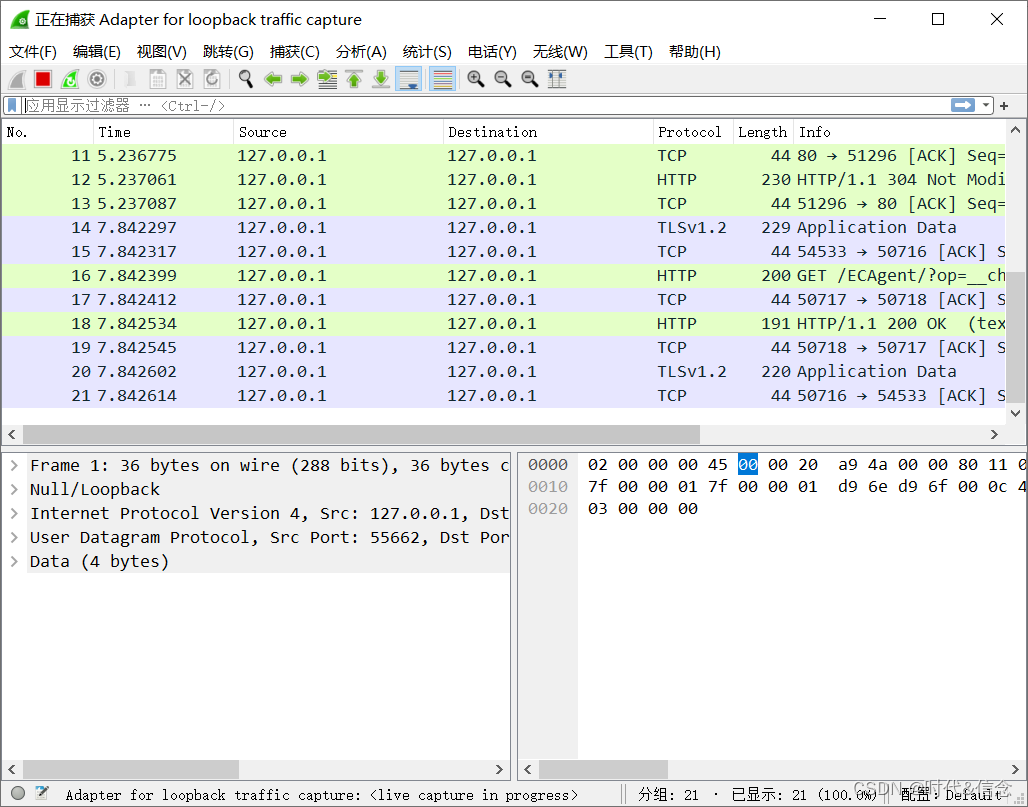
这就说明“最小化”的实验环境已经搭建成功了。
小结
1.现实的网络环境太复杂,有很多干扰因素,搭建“最小化”的环境可以快速抓住重点,掌握HTTP 的本质;
2.选择 Wireshark 作为抓包工具,捕获在 TCP/IP 协议栈中传输的所有流量;
3.选择 Chrome 浏览器作为 HTTP 协议中的 user agent;
4.选择 OpenResty 作为 Web 服务器,它是一个 Nginx 的“强化包”,功能非常丰富;
5.Telnet 是一个命令行工具,可用来登录主机模拟浏览器操作;